Använda Unity Package Manager – MRTK2
Från och med version 2.5.0 integreras Microsoft Mixed Reality Toolkit med Unity Package Manager (UPM) när du använder Unity 2019.4 och senare med hjälp av funktionsverktyget för Mixed Reality.
Använda funktionsverktyget för Mixed Reality
Enligt beskrivningen i Välkommen till Mixed Reality funktionsverktyget kan du ladda ned verktyget med hjälp av den här länken.
Viktigt
Om projektets manifest har en Microsoft Mixed Reality post i scopedRegistries avsnittet rekommenderar vi att det tas bort.
Om du vill ta bort ett konfigurerat omfångsregister går du till EditPackage Manager>Project Settings>.
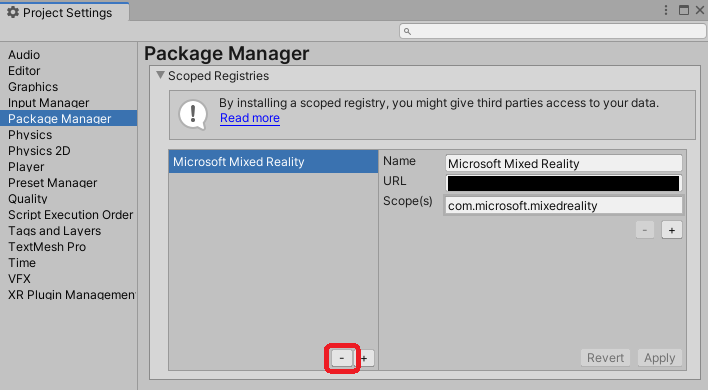
MRTK-paket visas under rubriken Mixed Reality Toolkit när du identifierar funktioner.
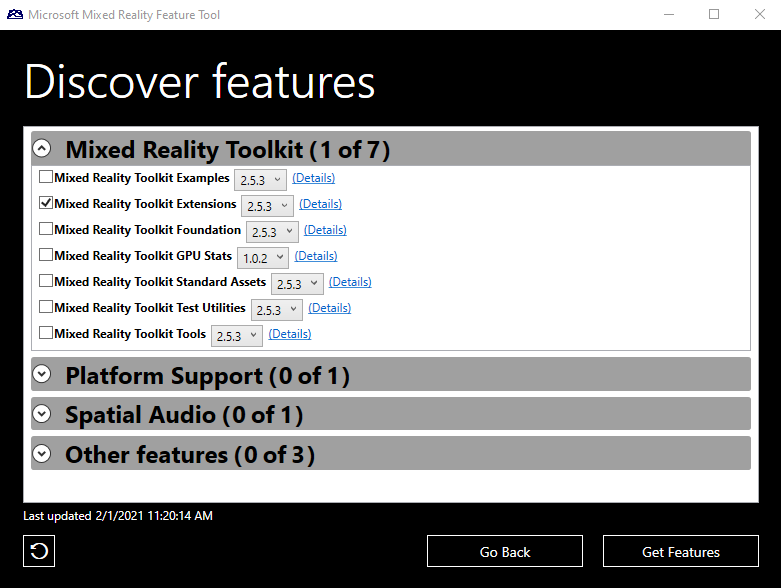
När du väljer funktioner behöver du inte bry dig om nödvändiga beroenden. Verktyget laddar ned och integrerar dem automatiskt i projektet.
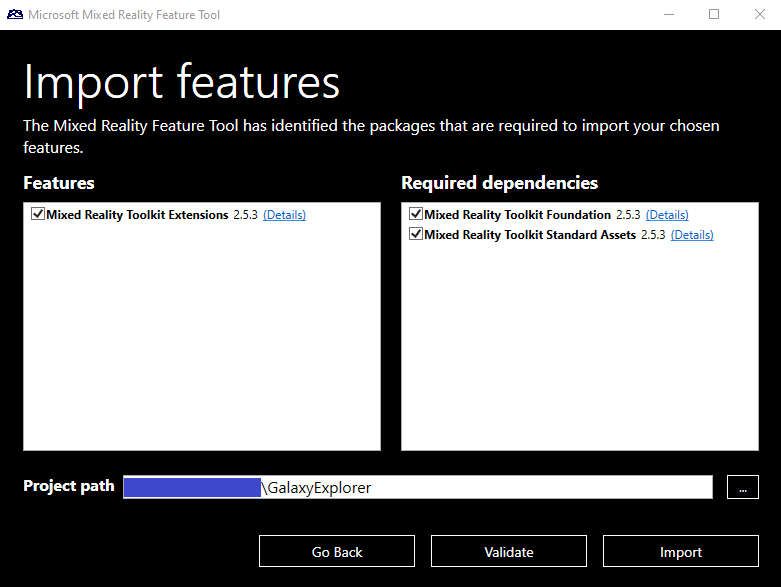
Hantera Mixed Reality funktioner med Unity Package Manager
När ett Mixed Reality Toolkit-paket har lagts till i paketmanifestet kan det hanteras med hjälp av användargränssnittet för Unity Package Manager.
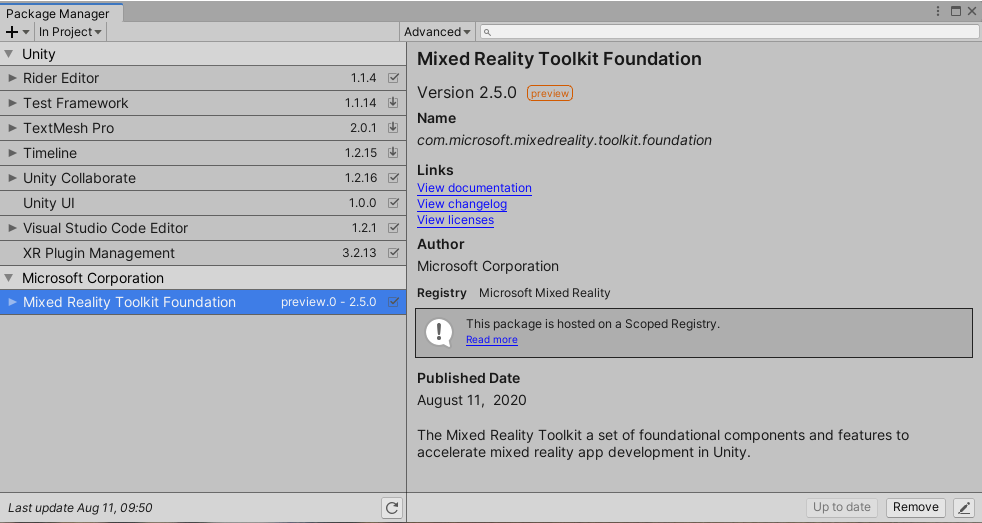
Anteckning
Om ett Mixed Reality Toolkit-paket tas bort med unity-pakethanteraren måste det läggas till igen med hjälp av de tidigare beskrivna stegen.
Använda Mixed Reality Toolkit-exempel
Till skillnad från när du använder tillgångspaketfiler com.microsoft.mixedreality.toolkit.examples (.unitypackage) och com.microsoft.mixedreality.toolkit.handphysicsservice inte automatiskt importerar exempelscener och tillgångar.
Använd följande steg för att använda ett eller flera av exemplen:
- I Unity-redigeraren går du till
Window>Package Manager - I listan över paket väljer du
Mixed Reality Toolkit Examples - Leta upp önskade exempel i
Sampleslistan - Klicka på
Import into Project
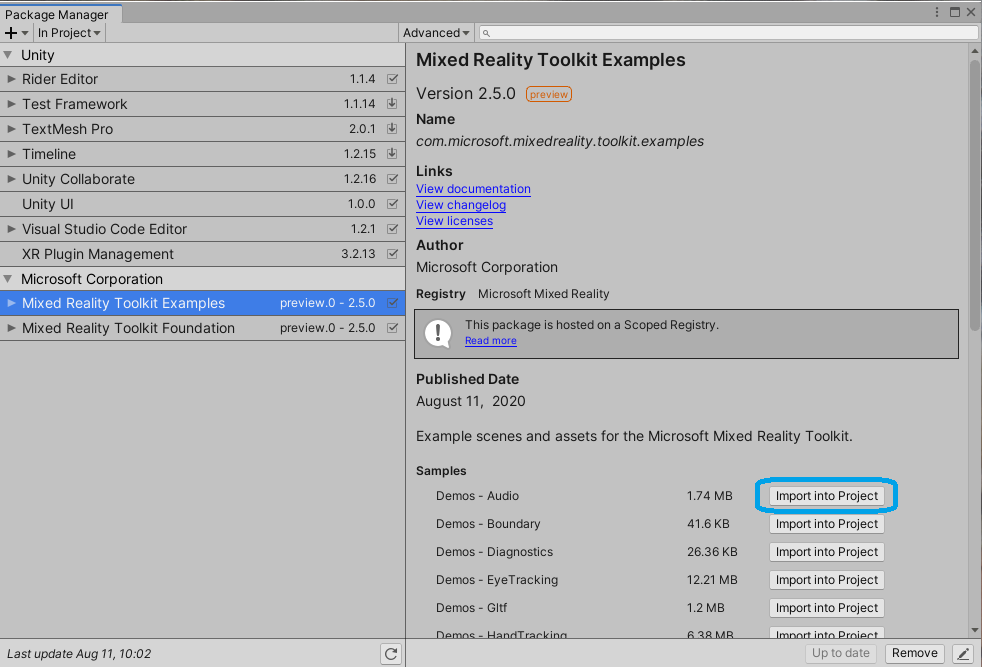
När ett exempelpaket uppdateras tillhandahåller Unity alternativet att uppdatera importerade exempel.
Anteckning
Om du uppdaterar ett importerat exempel skrivs alla ändringar som har gjorts i exemplet och de associerade tillgångarna över.